Hvernig á að taka Selfie án þess að snerta símann þinn

Að þurfa að snerta símann þinn er ekki alltaf nauðsynlegt þegar þú tekur sjálfsmynd. Sjáðu hvernig þú getur tekið sjálfsmynd án þess að snerta símann þinn.
Þegar þú tekur selfie vilt þú að hún komi fullkomlega út. Það síðasta sem þú vilt sjá á sjálfsmyndunum þínum er að þær koma óskýrar út. Kannski fékk einhver þig til að missa jafnvægið, eða kannski varstu með skjálfta hendur; hvort sem er, endurtaka er nauðsynleg. En þú getur forðast óskýra selfie með því að taka þær án þess að þurfa að snerta símann þinn.
Nú á dögum er hægt að taka hvaða myndir sem er án þess að þurfa að hafa símann í höndunum. Sumir nota selfie stangir, eða þeir nota aðferðirnar sem þú munt sjá í þessari handbók. Þú getur fargað því að þurfa að eyða selfie án þess að snerta símann þinn vegna þess að hann kemur óskýr út.
Þetta er eiginleiki sem þú finnur í nánast öllum símum nútímans. Allt sem þú þarft að gera er að setja símann þinn á stand sem getur hjálpað til við að beina símanum í rétta átt og bíða eftir að niðurtalningu ljúki. Til að fá aðgang að tímamælinum skaltu opna myndavélarforritið og tímamælistáknið ætti að vera efst. Bankaðu á tímamælistáknið og veldu þann tíma sem þú vilt.

Ef þú ferð í stillingar myndavélarinnar þinnar geturðu líka notað eiginleikann til að taka myndina þegar hún greinir bros. Kannski hefur tímamælirinn ekki þá tímavalkosti sem þú þarft. Með því að láta myndavélina taka myndina þegar þú brosir geturðu tekið eins mikinn tíma og þú þarft. Til að fá aðgang að stillingum myndavélarinnar, ýttu á tannhjólið efst til hægri. Þegar þú ert kominn í stillingar skaltu strjúka niður þar til þú sérð valkostinn fyrir sjálfvirka brostöku.
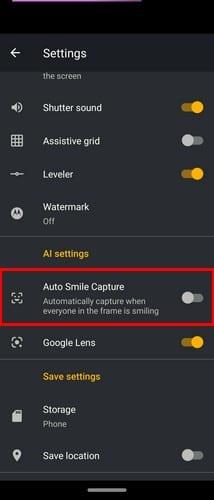
Þegar þú hefur virkjað það skaltu setja símann þinn fyrir sjálfsmyndina og allt sem þú þarft að gera til að taka myndina er að brosa. Það fer eftir tegund símans þíns, valkostir í stillingum myndavélarinnar munu vera mismunandi. Til dæmis, ef þú ert með Samsung síma, finnurðu möguleika á að taka selfie með því einfaldlega að sýna lófann. Á Huawei símum er hægt að finna bendingarstýringar og svo framvegis.
Ef þú ert með Google aðstoðarmanninn uppsettan geturðu beðið Google um að taka sjálfsmyndina fyrir þig. Þannig, ef einhver brosir út af fyrir sig, muntu ekki hafa fullt af selfies sem þú ætlar að eyða samt. Segðu: "Allt í lagi, Google, taktu sjálfsmynd." Um leið og þú segir töfraorðin opnast myndavélarforritið þitt og þú hefur nokkrar sekúndur til að sýna Google þitt besta bros. Það er svo auðvelt.
Forrit þriðja aðila bjóða venjulega upp á eiginleika sem samþætta myndavélaforritið þitt gerir ekki. Til dæmis, app sem heitir Selfie Camera með tímamæli, áhrifum, síu og rödd býður upp á nokkra gagnlega eiginleika. Til dæmis geturðu valið hversu margar samfelldar selfies þú vilt og hversu mikinn tíma þú vilt á milli selfies. Þannig hefurðu nægan tíma til að breyta horninu þínu. Notaðu einfaldlega rennibrautina og stilltu þá að þínum smekk.

Til að fá aðgang að þessum stillingum, ýttu á tímamælistáknið neðst til hægri og þá ertu kominn í gang.
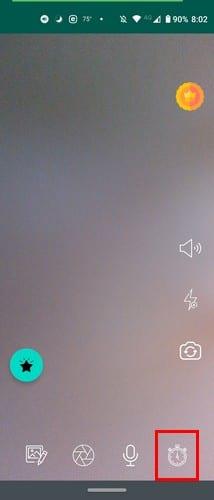
Eins og þú sérð eru ýmsar leiðir til að taka mynd án þess að þurfa að hafa símann í hendinni. Þú getur slakað á með því að vita að myndin verður samt tekin ef þú ýtir ekki á hægri hnappinn. Aðferðin sem þú velur fer eftir því hvað þú vilt að sjálfsmyndin þín hafi, til dæmis síur. Hvernig tekurðu sjálfsmyndirnar þínar? Láttu mig vita í athugasemdunum hér að neðan.
Sjáðu hvernig þú getur fundið hnitin fyrir hvaða stað sem er í heiminum í Google kortum fyrir Android, Windows og iPadOS.
Hvernig á að hætta að sjá staðsetningarskilaboðin í Chrome á Android, Windows 10 eða iPad.
Sjáðu hvaða skref á að fylgja til að fá aðgang að og eyða Google kortaefninu þínu. Svona á að eyða gömlum kortum.
Samsung Galaxy S24 heldur áfram arfleifð Samsung í nýsköpun og býður notendum upp á óaðfinnanlegt viðmót með auknum eiginleikum. Meðal margra þess
Samsung Galaxy S24 serían af snjallsímum, með flottri hönnun og öflugum eiginleikum, er vinsæll kostur fyrir notendur sem vilja Android í toppstandi
Hér eru nokkur forrit sem þú getur prófað til að hjálpa þér að ljúka áramótaheitinu þínu með hjálp Android tækisins.
Komdu í veg fyrir að Google visti allar framtíðarupptökur með því að fylgja nokkrum einföldum skrefum. Ef þú heldur að Google hafi þegar vistað eitthvað, sjáðu hvernig þú getur eytt hljóðunum þínum.
Galaxy S24, nýjasti flaggskipssnjallsíminn frá Samsung, hefur enn og aftur hækkað grettistaki fyrir farsímatækni. Með nýjustu eiginleikum sínum, töfrandi
Uppgötvaðu hvað símskeyti eru og hvernig þau eru frábrugðin hópum.
Ítarleg leiðarvísir með skjámyndum um hvernig á að stilla sjálfgefna heimasíðu í Google Chrome skjáborði eða farsímaútgáfum.









